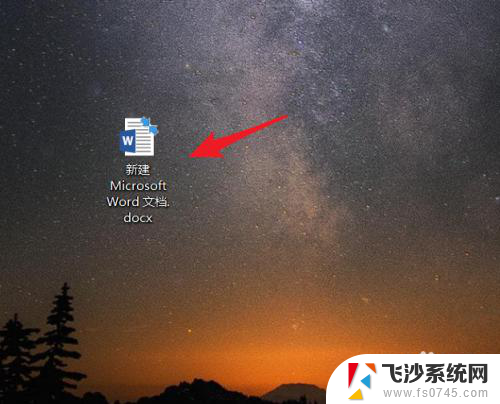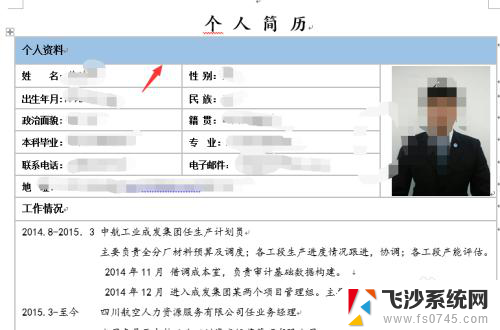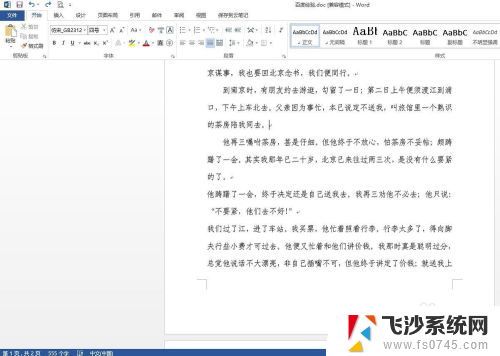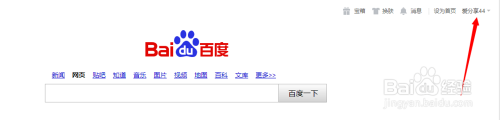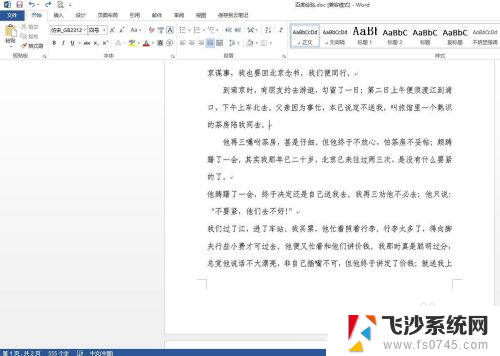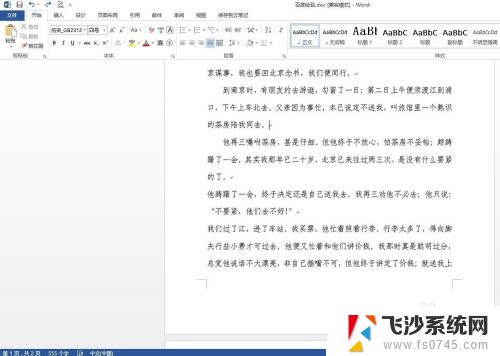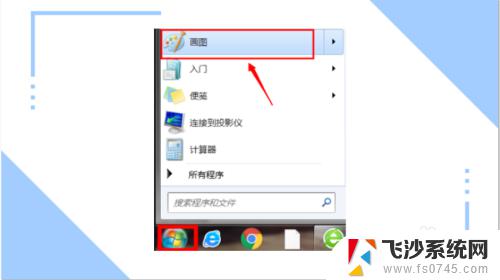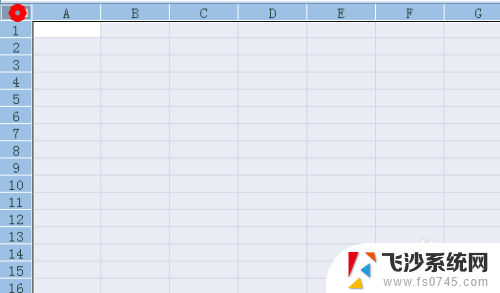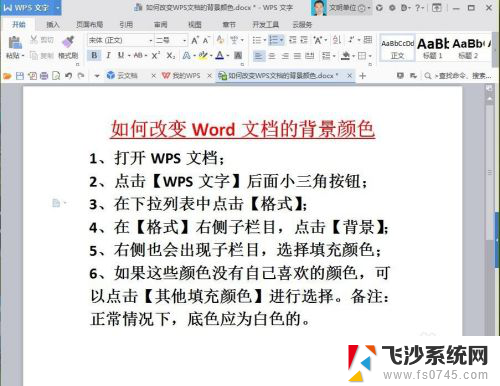如何设置word背景颜色 Word设置主题颜色步骤
更新时间:2024-03-23 14:52:18作者:xtang
在使用Microsoft Word处理文档时,我们经常会遇到需要设置背景颜色的情况,通过设置不同的背景颜色,我们可以使文档更加个性化和吸引人。要设置Word的背景颜色,我们可以借助Word提供的主题颜色功能。主题颜色是一种预定义的颜色组合,可以应用于文档的各个元素,包括背景、字体、图表等。想要设置Word背景颜色并应用主题颜色,只需按照以下简单的步骤进行操作即可。
具体步骤:
1.打开电脑进入系统后,双击任意的word文档打开。
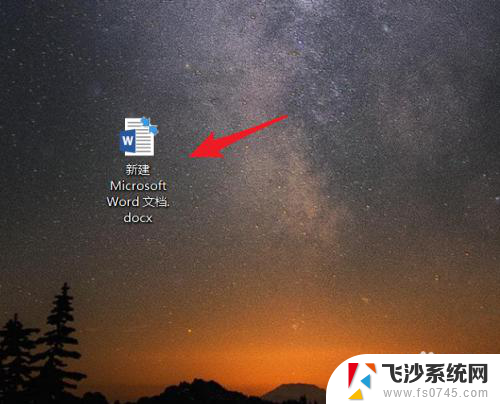
2.打开后,点击左上方的文件选项。
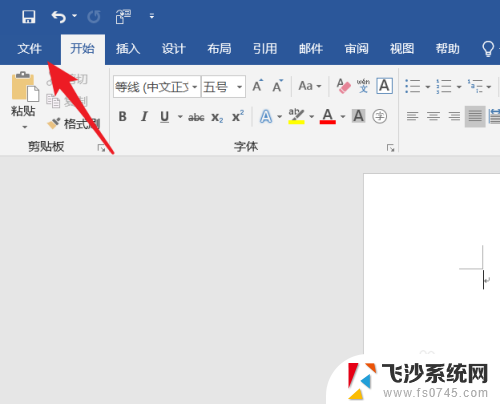
3.点击后,在左侧选择账户的选项进入。
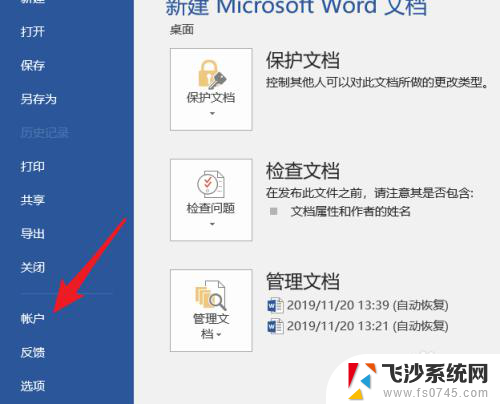
4.点击后,选择office主题下方的颜色。
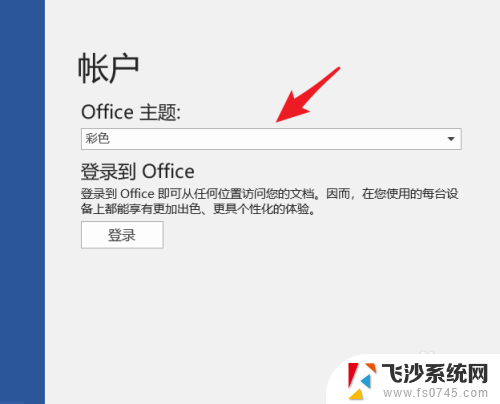
5.点击后,选择需要设置的office主题颜色。
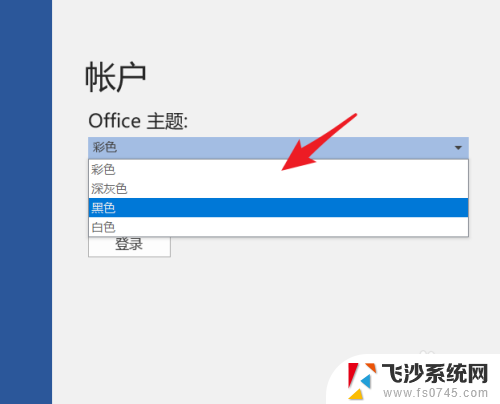
6.点击后,即可应用更换word的主题颜色。
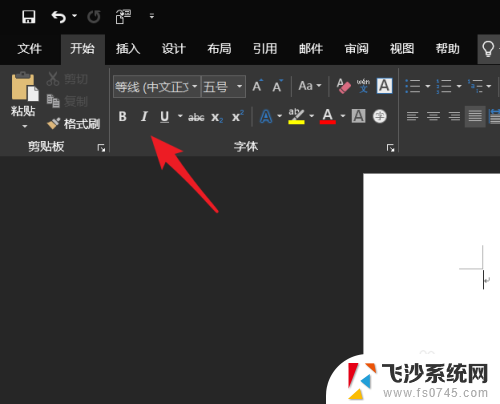
以上就是如何设置word背景颜色的全部内容,有需要的用户可以按照以上步骤进行操作,希望对大家有所帮助。